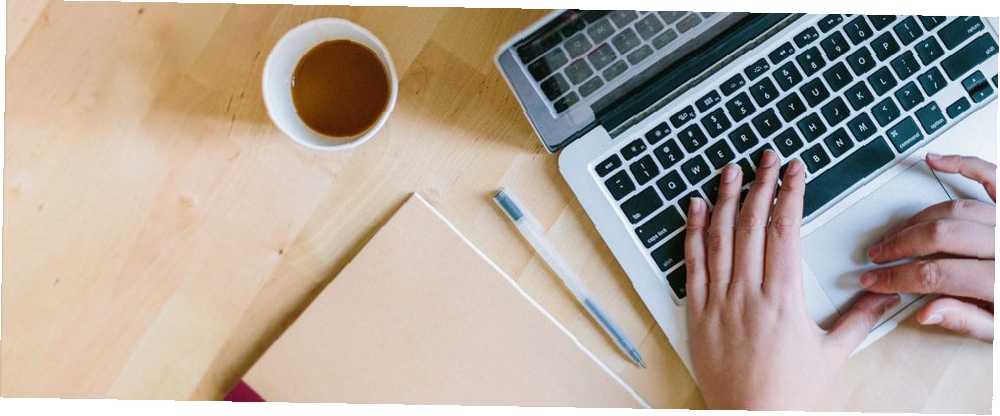
Gabriel Brooks
0
4371
270
Mnogobrojni menadžeri datoteka trećih proizvođača za macOS potencijalno bi mogli zamijeniti Finder u vašem radnom procesu. No Finder je prilagodljiv upravitelj datoteka. A njegova proširivost omogućuje aplikacijama trećih strana da se nativno integriraju s njom.
Pokazat ćemo vam neke od najboljih aplikacija koje se uklapaju u Finder kako bi vam omogućili dodatne funkcije.
1. Mountain: U upravljačkoj traci upravljajte vanjskim pogonima
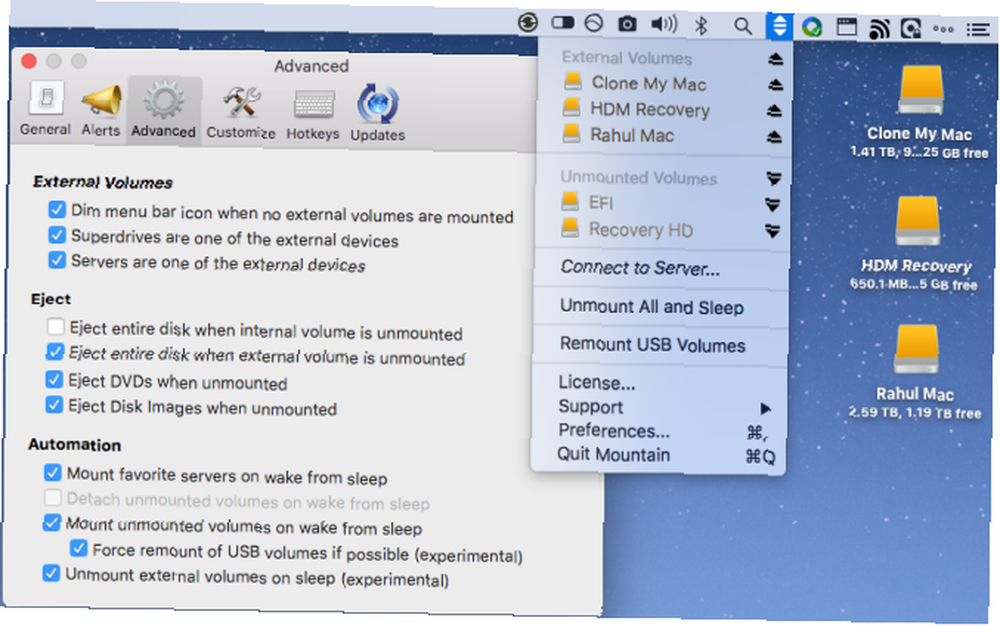
Ako upravljate s puno vanjskih tvrdih diskova, neprestano prebacivanje između programa Finder i Disk Utility za uklanjanje i postavljanje diska je gnjavaža. Uz to, zaboravljanje sigurnog uklanjanja pogona može dovesti do oštećenja podataka. Mountain je aplikacija na traci izbornika koja vam omogućuje lako upravljanje svim vanjskim količinama. Količinu možete ukloniti, izvaditi i montirati samo s dva klika.
Automatski izbacuje vanjsku glasnoću kada vaš Mac spava u stanju mirovanja i ponovno montira pogone kad se probudi iz sna. Aplikacija također automatski prepoznaje aplikacije koje sprečavaju izbacivanje volumena. Napušta te aplikacije, a zatim sigurno izbacuje pogone. Ako za sigurnosne kopije koristite vanjske pogone, ovaj bi alat mogao znatno olakšati postupak izrade sigurnosnih kopija.
Preuzimanje datoteka: Mountain (besplatno probno razdoblje, 6 USD)
2. Planinska patka: Mount Remote Storage u Finderu
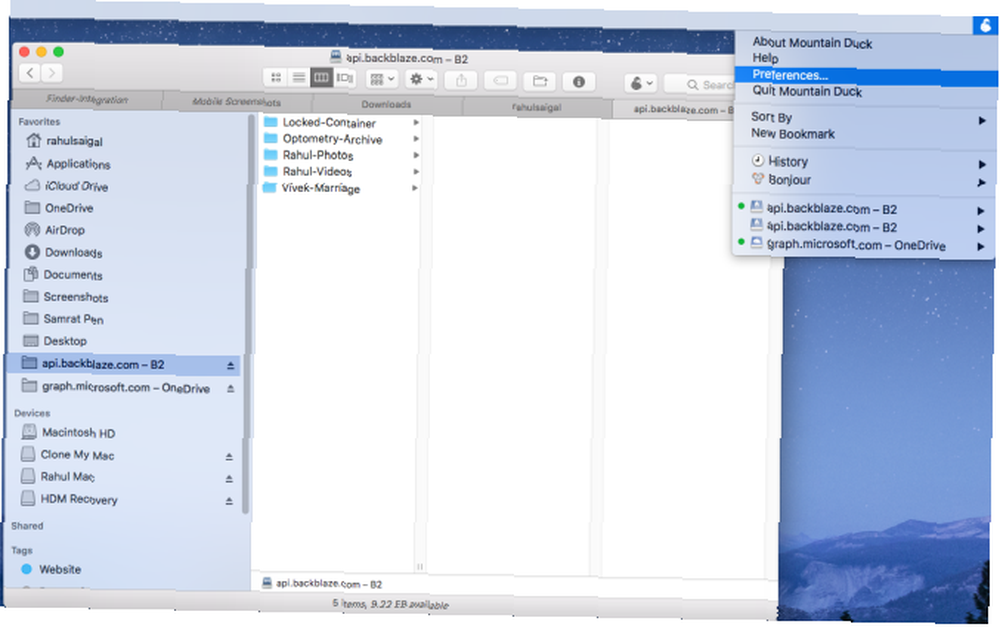
Ako trebate upravljati više usluga pohrane u oblaku odjednom, prebacivanje između različitih sučelja može ometati vaš tijek rada. Mountain Duck je sjajna aplikacija koja vam omogućuje postavljanje poslužitelja i pohrane u oblaku kao lokalni volumen u Finderu. Otvorena Postavke sustava> Proširenja i provjeriti Planinska patka za integraciju aplikacije s alatnom trakom Finder.
Kliknite ikonu aplikacije na traci izbornika da biste se nekoliko klikova povezali i isključili iz usluge pohrane u oblaku. Kada se povežete s određenom uslugom, ona će se pojaviti na bočnoj traci Finder-a za omogućavanje pregledavanja sadržaja i premještanja datoteka. Aplikacija podržava FTP, SFTP, WebDAV, Amazon S3, Microsoft Azure, Backblaze B2 i još mnogo toga.
Preuzimanje datoteka: Mountain Duck (Besplatno probno razdoblje, 39 USD)
3. Zadana mapa X: Pojednostavite otvaranje / spremanje datoteka
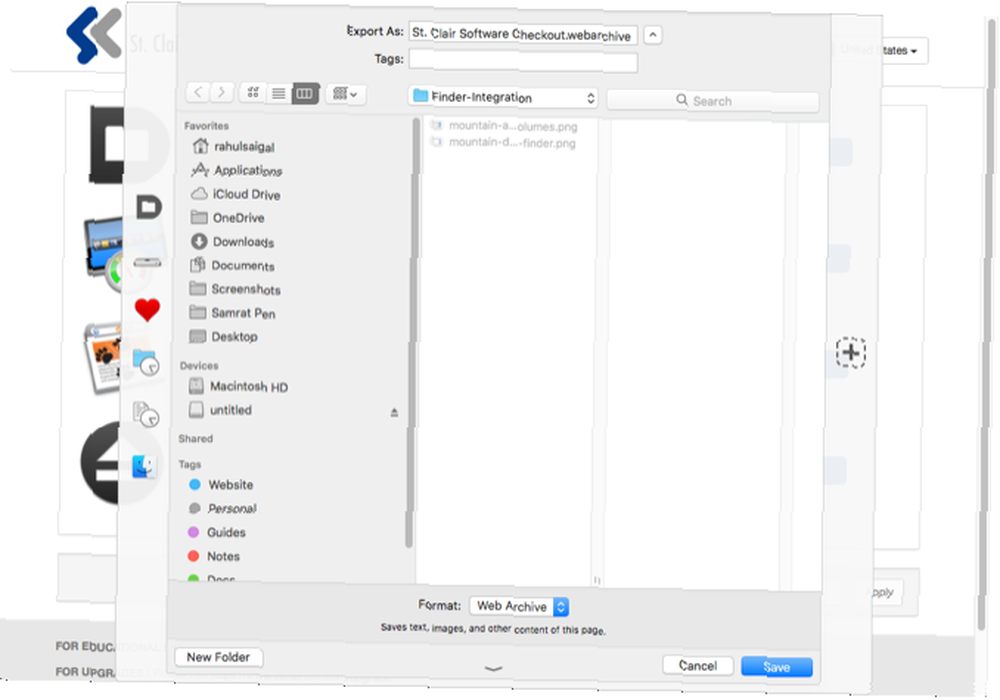
Ugrađeni Otvorena i Spremi kao dijaloški okviri nemaju opcije prilagodbe. Kada odlučite otvoriti i spremiti datoteku, lako je gubiti vrijeme na traženje prave mape. Da bi se to izbjeglo, neki ljudi spremaju sve svoje podatke na radnu površinu, čineći Finder zatrpanim i manje korisnim Smanjivanje nereda u Finderu i Mac-u bez premca s pseudonimima, oznakama i još više Smanjivanje nereda u Finderu i Mac-u bezvrijedno sa pseudonimima, oznakama i još detaljnijim čišćenjem svakog sada i onda je potrebno, ali može vas odvesti samo tako daleko. Potrebna vam je dobra strategija za izbjegavanje nereda i njegovo uklanjanje. .
Zadana mapa X je uslužni program koji zamjenjuje Otvorena i Spremi kao dijalozi s mnogim korisnim opcijama. Aplikacija povezuje alatnu traku s nizom gumba kako bi vam brzo pristupila Zadano mapa, Dom imenik, Omiljene, i nedavni mape. Također možete postaviti zadanu mapu za određenu aplikaciju i dodijeliti prečac za izravno spremanje datoteke jednim pritiskom na tipku.
Sučelje trake izbornika omogućuje vam pregledavanje svih prozora programa Finder i pristup raznim mapama bez obzira gdje se nalaze. Aplikacija također omogućuje dodavanje Spotlight komentara, oznaka i oznaka unutar Uštedjeti dijaloški okvir. Ako ste usredotočeni na učinkovitost i organizaciju datoteka, tada će zadnja mapa X definitivno poboljšati vaš tijek rada.
Preuzimanje datoteka: Zadana mapa X (besplatno probno razdoblje, 35 USD)
4. Dodaci za brzi pregled: pregledajte datoteke bez otvaranja
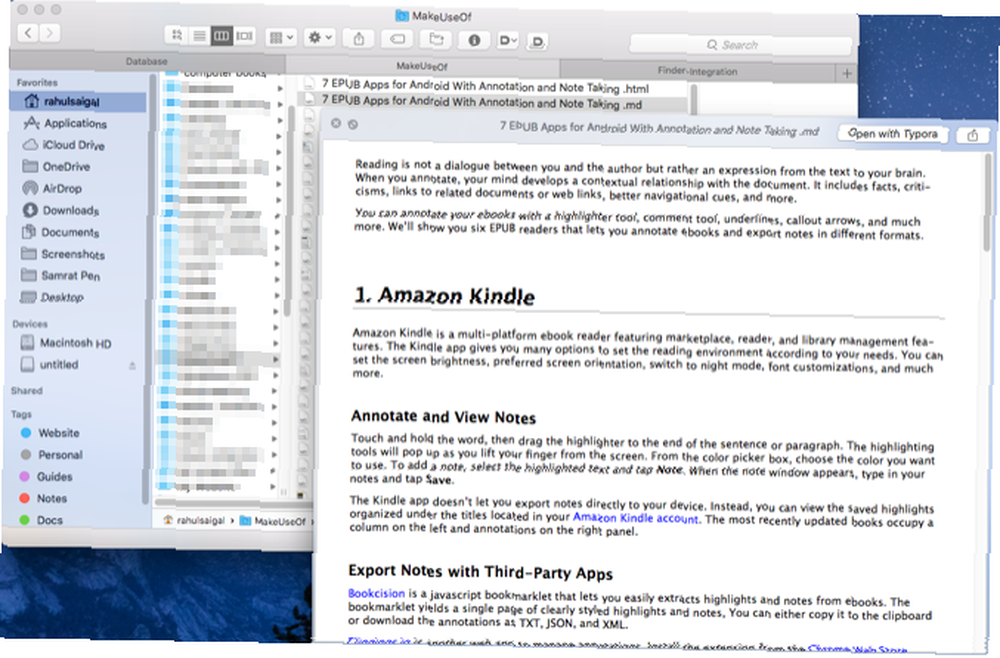
Brzi pregled nudi pregled cijele ili skoro pune veličine gotovo svake vrste datoteka s pritiskom na Prostor. Pomoću njega možete pregledavati dokumente, slike i videozapise. No funkciju brzog pregleda možete poboljšati boljom podrškom za datoteke putem dodataka.
Dodaci za Quick Look dolaze kao qlgenerator datoteka. Sve što trebate učiniti je izdvojiti ZIP datoteku i povući ih na ~ / Library / QuickLook mapa. Da biste doveli svoje dodatke na snagu, otvorite Terminal i upišite sljedeće:
qlmanage -rtisak Unesi i ponovno pokretanje Finder-a. Možete pronaći popis korisnih dodataka s različitim funkcijama opisanim u nastavku:
- QLColorCode: Pregledajte datoteke izvornog koda sa isticanjem sintakse.
- QLStephen: Pregledajte tekstualne datoteke s ili bez nepoznatih ekstenzija.
- QLMarkdown: Pregledajte datoteke za označavanje.
- BetterZipQL: Pregledajte arhive ili zip datoteke.
- qlImageSize: Prikazuje veličinu i razlučivost slike.
Preuzimanje datoteka: stranica sindresorhus Github | QuickLookPlugins.com (Besplatno)
5. Resilio Sync: Datoteke se sinkroniziraju na svim uređajima
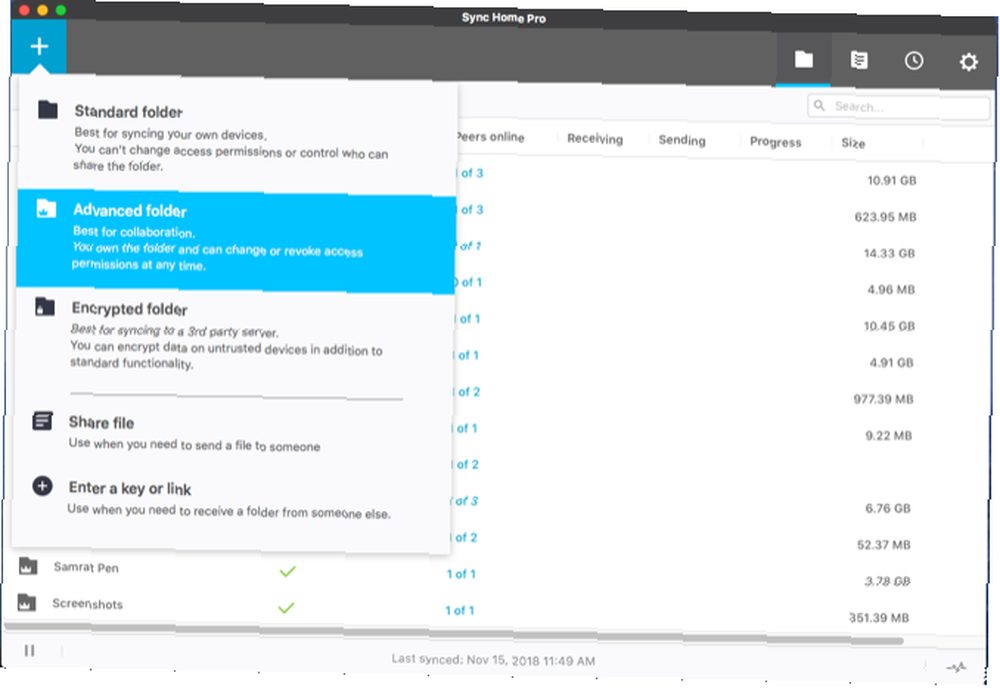
Resilio Sync (ranije BitTorrent Sync) koristi metodu sinkronizacije koja se temelji na peer-to-peer tehnologiji za sinkronizaciju datoteka i mapa bez korištenja oblačnih poslužitelja. Aplikacija se integrira u Finder putem macOS proširenja. Svakoj mapi daje jedinstveni ID i prati metapodatke za sinkronizaciju datoteka i mapa.
Za sinkronizaciju mape kliknite na Plus , a zatim odaberite bilo Standard ili Napredna mapu iz padajućeg izbornika. Iako izgledaju isto, potražite razlike u Resiliovoj stranici za pomoć.
Udio prozor će se tada automatski pojaviti. Odaberite vrstu dozvole i postavite datum isteka vaše veze. Zatim kopirajte i zalijepite vezu na drugi uređaj.
Pro verzija Resilio Sync omogućava povezivanje računala i mobilnih uređaja s jednim identitetom bez dijeljenja bilo kakvih tajnih ključeva. Također ima selektivnu sinkronizacijsku značajku, koja djeluje baš poput Dropboxa. Ovo je korisno za mobilne uređaje sa manje prostora za pohranu i pruža vam fleksibilnost u preuzimanju samo odabranih datoteka.
Preuzimanje datoteka: Resilio Sync za Windows i Mac | Android | iOS (besplatno, $ 60 Pro verzija)
6. ColoFolXS: Kompaktni alat za ikone za bojanje mapa
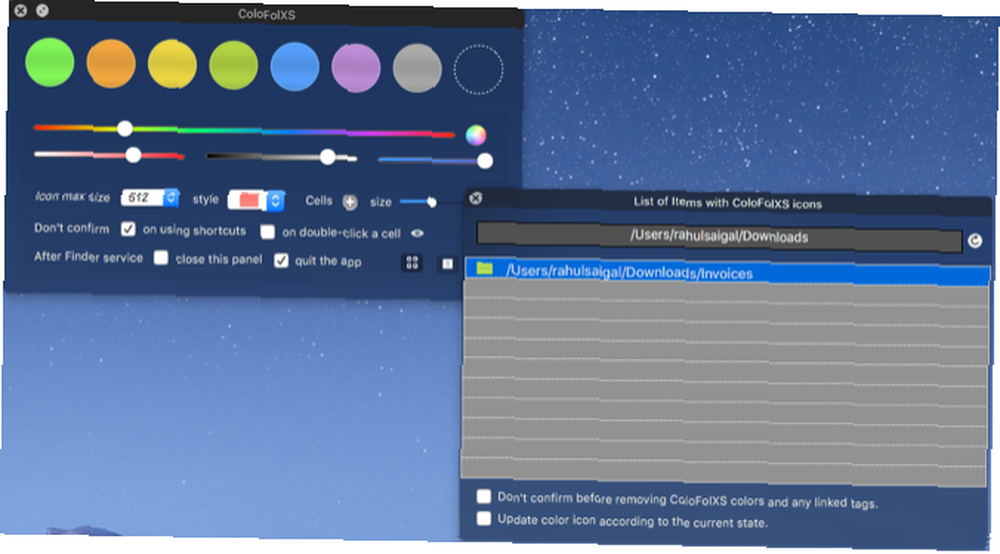
Promjena boje mape u macOS-u je izvrstan način oblačenja radne površine i dodavanja vizualnog identiteta mapama. No, ručni postupak promjene boje mape Mac Kako promijeniti boju mape na Mac-u Kako promijeniti boju mape na Mac-u Promjena boje mapa na Mac-u izgleda glatko i može vam pomoći u razlikovanju između njih. ima nekih problema u Mojaveu i prilično je nespretan.
ColoFolXS je uslužni program koji vam omogućuje jednostavnu promjenu boje bilo koje mape. Aplikacija sadrži minimalističko, ali sveobuhvatno sučelje za promjenu boje. Sadrži kolekciju unaprijed definiranih staničnih boja, plus klizače za podešavanje različitih nijansi i intenziteta. Za upotrebu ove aplikacije samo povucite i ispustite bilo koju mapu iz Finder-a izravno na jednu od njegovih ćelija u boji.
Preuzimanje datoteka: ColoFolXS [Nema više dostupnih] (Besplatna proba, 5 USD)
7. Izbornik napajanja: Proširenje pretraživača za povećanje tijeka rada
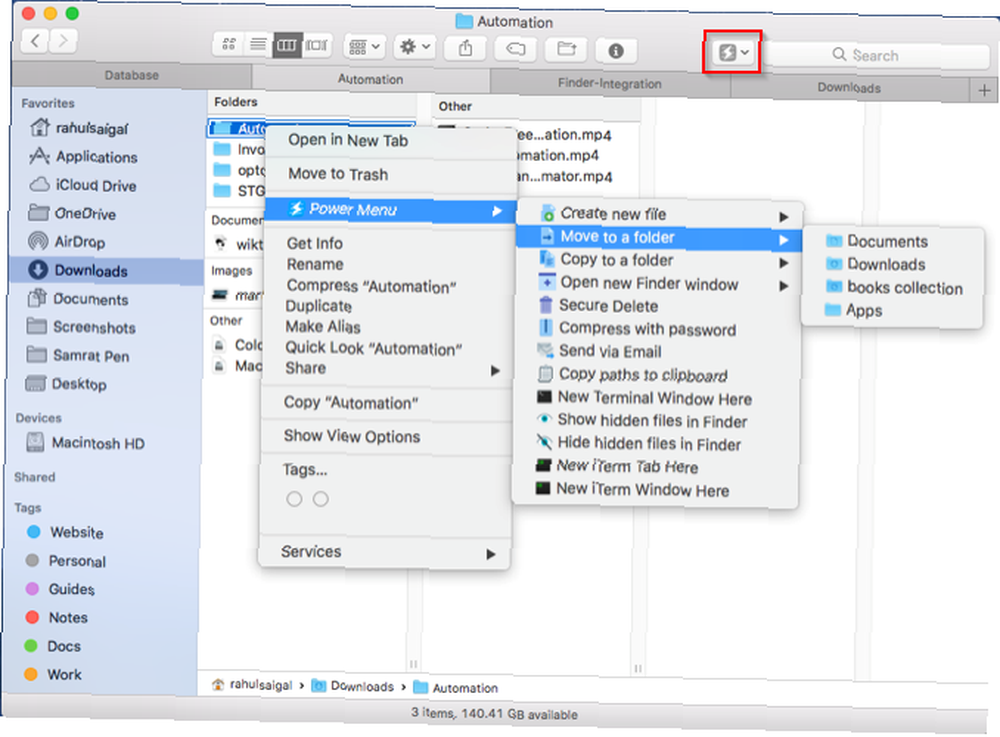
Izbornik Power je prilagodljivo Finder proširenje koje dodaje snažne akcije izborniku i alatnoj traci desnim klikom. Kada otvorite aplikaciju, ona automatski aktivira FinderSync ekstenziju tako da se tamo pojavljuje izbornik radnji.
Izbornik dolazi s unaprijed postavljenim radnjama za nedostajuće Finder značajke, poput premještanja i kopiranja gomile datoteka jednim klikom, pretvaranja slika u različite formate, stvaranja novih datoteka, otvaranja odabranog direktorija u novom prozoru terminala i još mnogo toga. Aplikacija također podržava skripte za prilagođene školjke Što je Shell skripta i zašto biste ga trebali koristiti Što je skriptu školjke i zašto biste je trebali koristiti Osim što može interaktivno prihvaćati i izvršavati naredbe, ljuska također može izvršavati naredbe spremljene u datoteci. To je poznato kao skriptiranje školjki. Ovdje smo pokrivaju osnove skripta školjke. .
Da biste stvorili skriptu školjke, kliknite na Plus gumb pokraj Popis akcija naslov u Upravljanje akcijama izbornik. Imaju mnogo koristi; Skripte školjki koristim za čišćenje HTML oznaka smeća i čudnih pogrešaka u oblikovanju i za pretvorbu Markdown u PDF i DOC formate s Pandocom. Ako cijeli dan radite u Finderu, ova će vam aplikacija uštedjeti vrijeme i poboljšati produktivnost.
Preuzimanje datoteka: Izbornik napajanja (10 USD)
8. Proširite snagu Finder-a uslugama
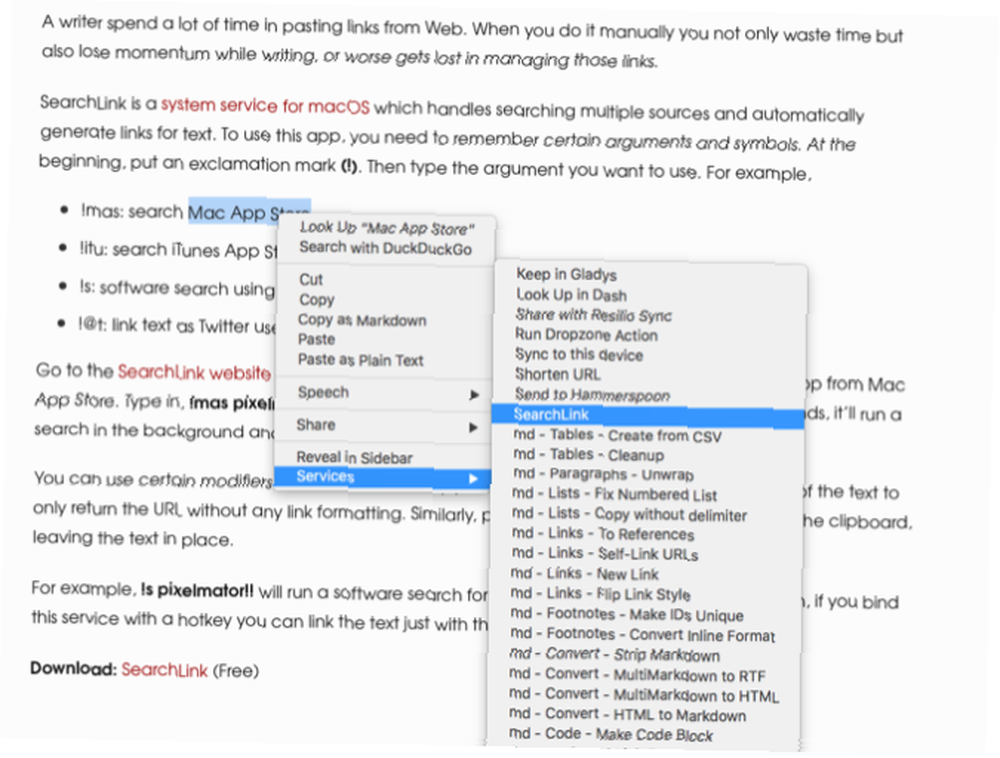
usluge izbornik u macOS-u vjerojatno je njegova najčešće iskorištena značajka. Jedina svrha ovog izbornika je dati vam više mogućnosti za zadatke koje redovno obavljate, posuđujući značajke drugih aplikacija.
Na primjer, možete odabrati tekst s web stranice u Safariju i poslati e-poštu pomoću odabranog teksta. Možete pristupiti usluge stavku putem izbornika aplikacije ili desnom tipkom miša. Ako ne koristite Usluge u punom potencijalu, pokušajte s ovim uslužnim programima.
Markdown Service Tools zbirka je macOS usluga koje vam omogućuju da učinite više s Markdown tekstom. To uključuje uslužne programe za čišćenje pametnih interpunkcijskih točaka, pretvaranje HTML-a u Markdown, uvlačenje ili odstupanje teksta, značajku za automatsko ugrađivanje veza iz međuspremnika i još mnogo toga.
SearchLink je sistemska usluga koja vam omogućuje pretraživanje više izvora i automatski generiranje veza za tekst. Ako pišete na Mac računalu, ovaj će vam alat uštedjeti vrijeme u usporedbi s ručnim lijepljenjem veza u vašu aplikaciju za pisanje.
Preuzimanje datoteka: Uslužni alati za označavanje | SearchLink (besplatno)
Finder je izvrstan upravitelj datoteka na Macu
Novinama u Finderu moglo bi biti teško učinkovito iskoristiti upravitelja jer mnoge značajke nisu vidljive. Pronaći ćete puno podešavanja skrivenih iza izbornika i prečaca na tipkovnici. Da biste otišli dublje, ove se aplikacije treće strane izravno integriraju u Finder za mnoštvo dodatnih mogućnosti.
Ako Finder ne odgovara vašem tijeku rada izvan okvira, možete ga prilagoditi svojim potrebama. Pogledajte naše savjete kako učinkovitije koristiti Finder 9 najboljih savjeta za učinkovitiju upotrebu Finder-a na vašem Mac-u 9 najboljih savjeta za učinkovitiju upotrebu Finder-a na Mac-u Osjećate se kao Finder na Mac-u? Ovi savjeti pomoći će vam da pregledavate datoteke u Finderu učinkovitije nego ikad prije.











